Chưa có sản phẩm trong giỏ hàng.
Cân chỉnh ảnh vừa màn hình desktop trên Windows 10
Làm thế nào để cân chỉnh ảnh vừa màn hình desktop trên Windows 10 giúp cho hình nền máy tính trở nên đẹp như ý? Nếu như bạn chưa biết cách làm ra sao đơn giản và hiệu quả nhất, hãy dành chút thời gian đọc bài viết sau. Sky Computer bật mí cho bạn cách thực hiện nhanh chóng nhất.
Mục đích của việc cân chỉnh ảnh vừa màn hình desktop trên Windows 10
Màn hình máy tính được biết đến là nơi ảnh hưởng trực tiếp đến trải nghiệm của người dùng. Chính vì thế, nhiều người thường mong muốn cài đặt lên đó các giao diện hình ảnh đẹp theo sở thích. Khi đó cũng giúp cho bạn trở nên có cảm hứng làm việc hơn. Kích thích quá trình làm việc hiệu quả và sử dụng Windows 10 tốt hơn.

Tuy nhiên, không phải hình ảnh nào cũng có sẵn kích thước tương xứng, phù hợp y đúc với màn hình. Thế nên trong quá trình thiết lập ảnh làm background, sẽ xuất hiện tình trạng ảnh không cân xứng hay hình bị vỡ nét nhìn rất khó chịu. Lúc này bạn cần phải cân chỉnh ảnh cho vừa với màn hình desktop trên Windows 10.
Hầu hết các máy tính hiện nay đều có các tính năng riêng dành cho màn hình. Người dùng không chỉ thay đổi, cân chỉnh ảnh mà còn có thể tùy chọn thay đổi các ảnh khác nhau.
Cách cân chỉnh ảnh vừa màn hình desktop trên Windows 10
Có nhiều cách để cân chỉnh hình ảnh nhưng phổ biến nhất vẫn là các cách dưới đây:
Cân chỉnh ảnh bằng Background Settings
Để có thể cân chỉnh ảnh cho vừa với màn hình desktop Windows 10, bạn cũng có thể thông qua tính năng Background Settings.
Các bước thực hiện như sau:
- Bước 1: Bạn nhấn chuột phải vào màn hình desktop và chọn mục Personalize để truy cập vào Background trong phần Cài đặt.
- Bước 2: Tại tab Background, chọn Picture rồi bấm chọn tiếp tại mục Browse để chọn ảnh muốn làm hình nền từ máy tính.
- Bước 3: Chọn Stretch trong mục choose a fit để hình ảnh được cân chỉnh vừa màn hình.
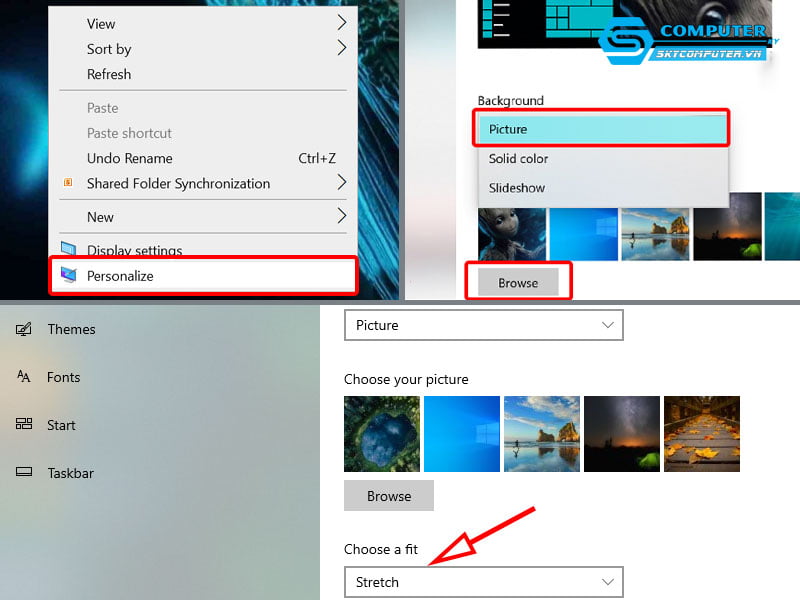
Một lưu ý cho bạn đó là khi chọn ảnh nền cho desktop trên Windows 10, bạn nên chọn hình có tỉ lệ và chất lượng tương đương với kích thước màn hình máy tính đang sử dụng. Mục đích là sau khi cân chỉnh thì bức ảnh sẽ được giãn đều và nhìn đẹp mắt. Tốt nhất là chọn hình nền có độ phân giải HD trở lên sẽ có hiệu quả sắc nét hơn.
Điều chỉnh ảnh cho vừa màn hình desktop bằng công cụ Edit
Tiếp theo, bạn cũng có thể cân chỉnh ảnh cho vừa màn hình desktop bằng công cụ Edit photos có trong window. Cách thực hiện cũng vô cùng đơn giản, cụ thể như sau:
- Bước 1: Bạn mở file hình ảnh muốn đặt làm hình nền ra.
- Bước 2: Tiếp đến bấm Chọn Edit & Create và chọn vào mục Edit.
- Bước 3: Bấm chọn tiếp crop & rotate. Rồi nhấn vào Aspect ratio > chọn Original – Widescreen.
- Bước 4: Lúc này, bạn có thể kéo và di chuyển các nút ở góc để điều chỉnh ảnh cho vừa
- Bước 5: Sau khi điều chỉnh xong, bạn nhấn Save a copy để lưu file ảnh lại.
- Bước 6: Để đặt ảnh vừa chỉnh xong làm hình nền, bạn tìm đến dấu ba chấm ở góc phải màn hình. Cuối cùng bấm chọn Set as > Set as background để thiết lập nền.
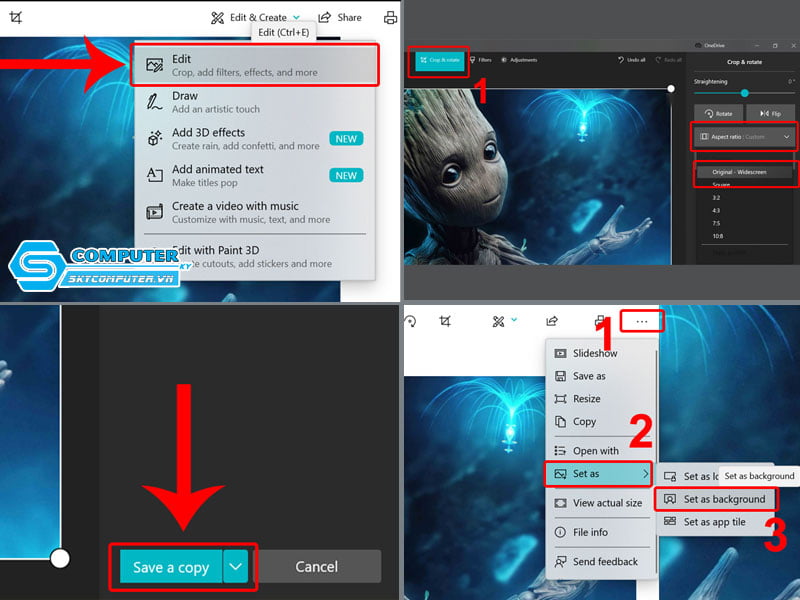
Mẹo cài đặt hình ảnh nền cho màn hình desktop trên Win 10 không bị mờ
Có lẽ không ít lần bạn gặp phải trường hợp ảnh màn hình bị mờ sau khi cân chỉnh mặc dù đã sử dụng ảnh có độ phân giải cao phải không nào. Để khắc phục tình trạng này, bạn cần làm theo các bước sau:
- Bước 1: Nhấn vào tổ hợp phím windows + R để mở hộp thoại Run. Tại mục Open bấm tìm lệnh regedit rồi chọn OK.
- Bước 2: Truy cập theo đường dẫn: HKEY_CURRENT_USER\Control Panel\Desktop.
- Bước 3: Nhấn chuột phải vào thư mục Desktop, chọn New và chọn tiếp DWORD (32-bit).
- Bước 4: Có thể đặt tên cho thư mục mới là JPEG Import Quality.
- Bước 5: Nhấp đúp chuột trái vào thư mục vừa tạo, chọn Decimal. Rồi tiến hành nhập số 100 vào để kích hoạt.
- Bước 6: Sau khi hoàn tất thiết lập, khởi động lại thiết bị của mình

Vừa rồi là các mẹo cân chỉnh ảnh vừa màn hình desktop trên Windows 10 do Sky Computer chia sẻ. Chúng tôi còn có dịch vụ sửa máy tính tại nhà nhanh chóng với giá rẻ và uy tín. Mong rằng những chia sẻ từ chúng tôi sẽ hữu ích cho bạn khi dùng máy tính, nhớ lưu lại bài viết khi cần nhé.
Xem thêm
Cách xóa mật khẩu tài khoản trên Windows 10 nhanh chóng
Cách đổi hình nền màn hình desktop cho máy tính Windows, MacOS
Cách tải hình ảnh trên mạng về máy tính và đặt làm hình nền



